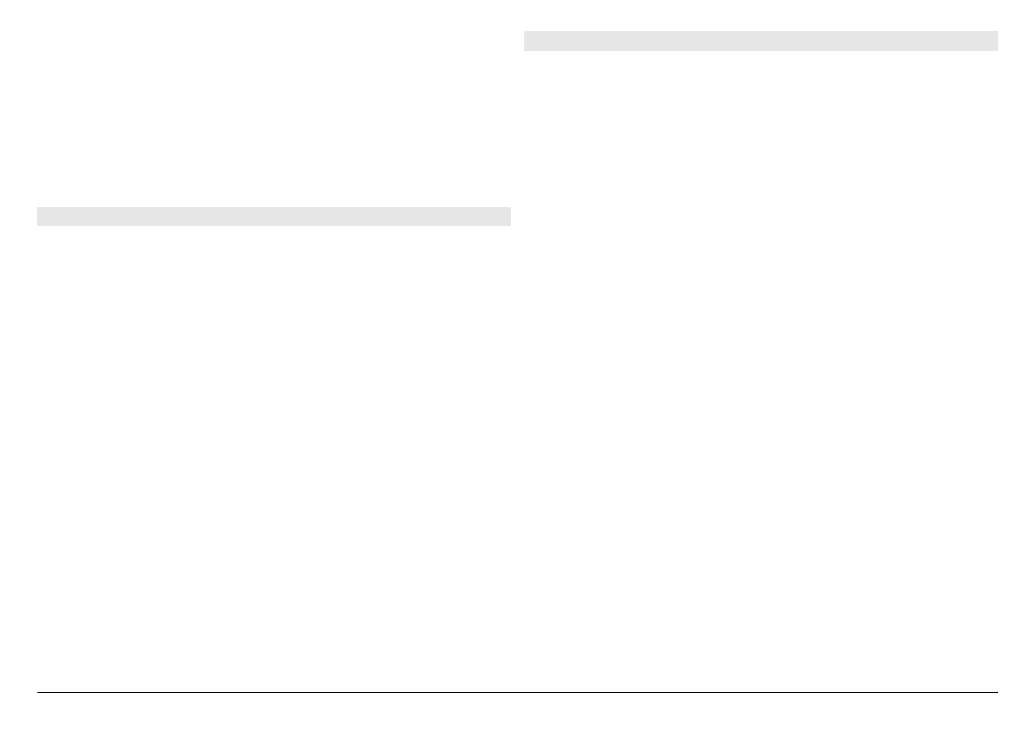
Lister
Du kan åbne lister ved at vælge
Menu
>
Programmer
>
Podcasting
og
Lister
.
Lister (biblioteker) gør det nemmere at finde nye
podcastepisoder, som du vil abonnere på.
Listernes indhold ændrer sig. Vælg den ønskede liste for at
opdatere den (netværkstjeneste). Listen skifter farve, når
opdateringen er fuldført.
Listerne kan omfatte de mest populære podcast eller mapper
med særlige temaer.
Hvis du vil åbne en mappe med et tema, skal du vælge
mappen. Der vises en liste over podcasts.
Hvis du vil abonnere på en podcast, skal du vælge titlen og
vælge
Abonner
.
Når du har abonneret på podcastepisoder, kan du hente,
administrere og afspille dem i podcastmenuen.
Du kan tilføje en ny internetliste eller mappe ved at vælge
Valg
>
Ny
>
Internetliste
eller
Mappe
.
Indtast titlen eller internetadressen til OPML-filen (Outline
Processor Markup Language), og vælg
Udført
.
Du kan redigere den valgte mappe, det valgte internetlink
eller den valgte internetliste ved at vælge
Valg
>
Rediger
.
Du kan importere en OPML-fil, der er gemt på enheden, ved
at vælge
Valg
>
Importér OPML-fil
.
© 2009 Nokia. Alle rettigheder forbeholdes.
116
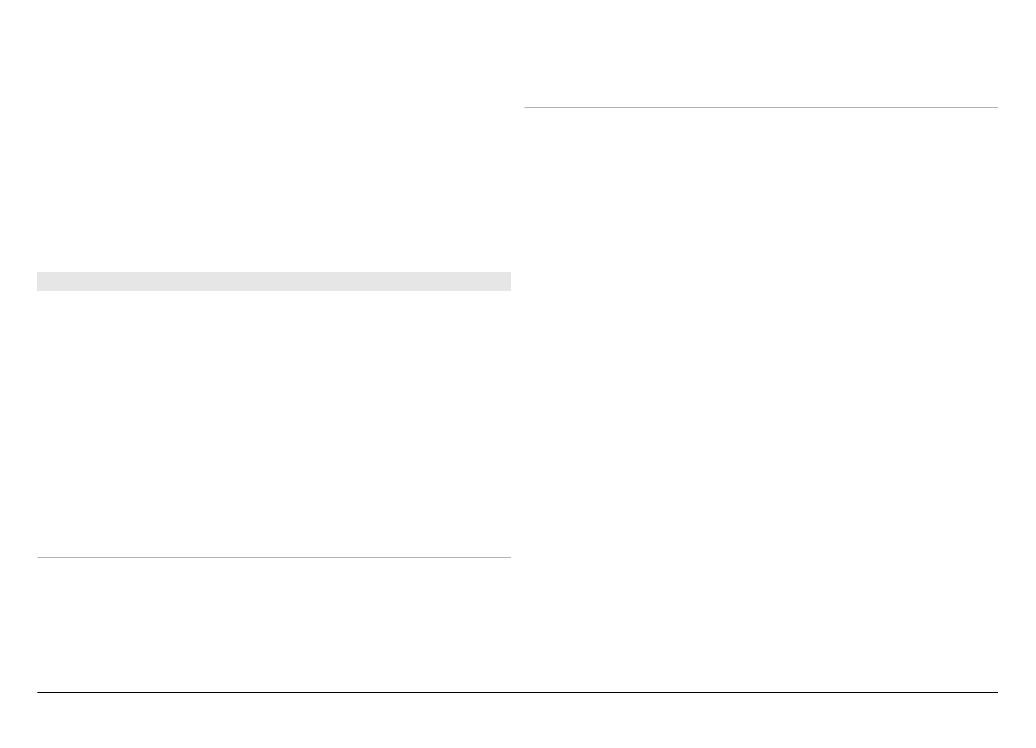
Angiv filens placering, og importér den.
Du kan sende en mappe som en MMS-besked eller via en
Bluetooth-forbindelse ved at vælge mappen og vælge
Valg
>
Send
.
Når du modtager en besked med en OPML-fil via en Bluetooth-
forbindelse, skal du åbne filen for at gemme den i mappen
Modtaget i Lister. Åbn mappen for at abonnere på nogle af
linkene, der skal tilføjes til dine podcasts.